Website mit dem Dateimanager veröffentlichen
Möchtest du die Daten deiner Website auf dein Webhosting laden? Die folgende Anleitung erklärt dir Schritt für Schritt, wie du mit dem Dateimanager die Daten korrekt auf dem Server speichern kannst.
- 1
- Melde dich im my.cyon an und wähle im Produktwechsler die gewünschte Domain aus.

Der «Produktwechsler» im my.cyon - 2
- Wähle im Menü «Webhosting» das Untermenü «Dateimanager».
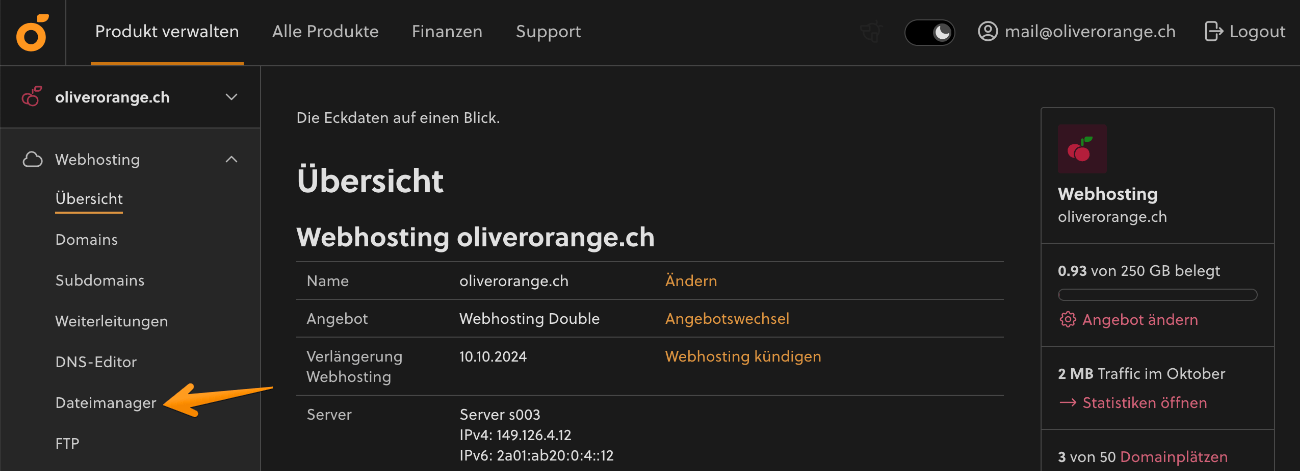
Menü «Dateimanager» im my.cyon - 3
-
In der linken Spalte findest du die Ordnerstruktur deines Webhostings. Du landest beim Öffnen direkt im Home-Verzeichnis, wo sich diverse Dateien und Ordner befinden, die für den Betrieb deines Webhostings notwendig sind.
Die Daten deiner Webseiten befinden sich entweder direkt im Ordner «public_html» oder je nach Einstellung in einem Unterordner davon. Wo sich die Daten einer spezifischen Website genau befinden, dies beschreiben wir im Artikel «Speicherort meiner Website».
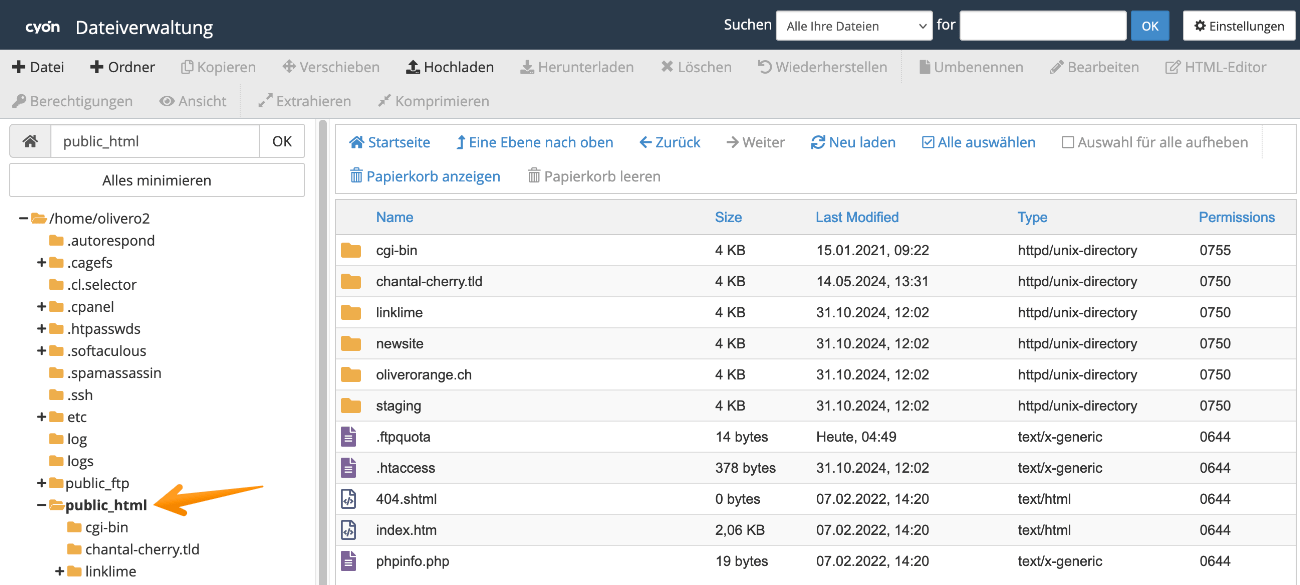
Dateimanager im my.cyon - 4
-
Befindest du dich im Zielorder deiner Domain, so können nun Daten hochgeladen werden. Da der Dateimanager jedoch keine Ordner hochladen kann, erstelle zur Vorbereitung eine komprimierte ZIP-Datei von deinem lokal Verzeichnis, in welcher sich die Daten deiner Website befinden. Klicke dabei mit der rechten Maustaste auf den Order und wähle «Senden an» > «ZIP-komprimierter Ordner» unter Microsoft Windows oder «komprimieren» unter macOS.
Hast du die Daten komprimiert, so lade die Datei über das Menü «Hochladen» in das ausgewählte Verzeichnis.
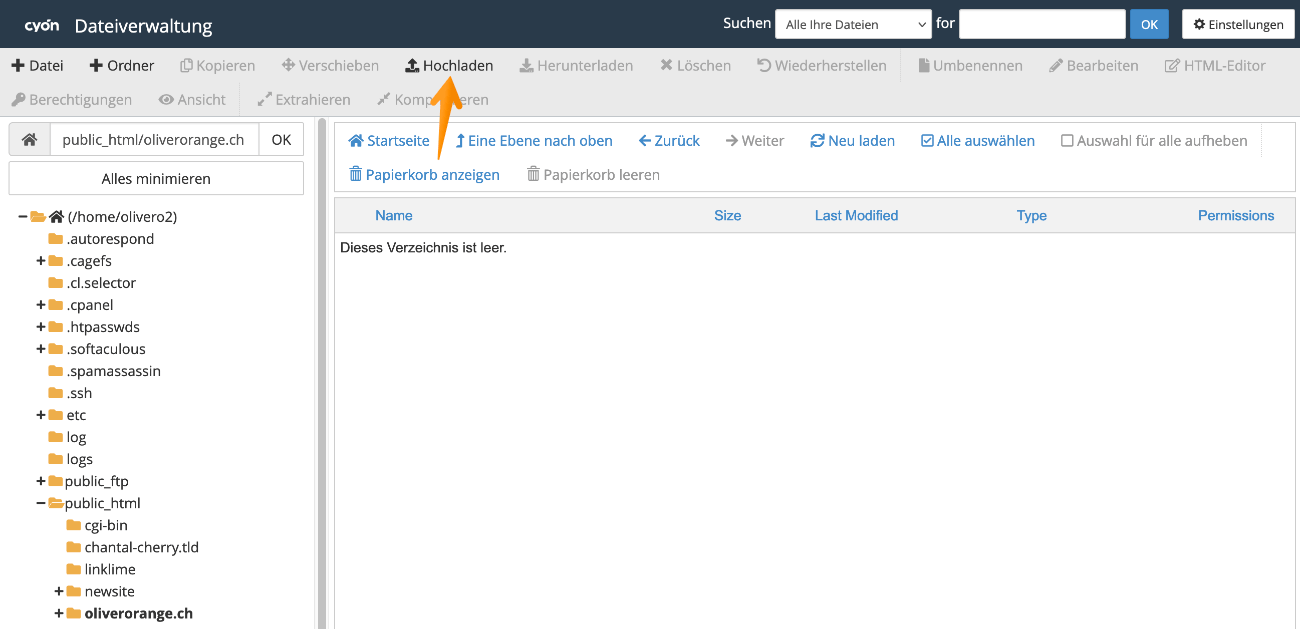
Daten hochladen - 5
- Entpacke die komprimierte Datei, indem du diese markierst und dann im Menü «Extrahieren» wählst. Dabei wird ein Ordner mit demselben Namen wie die komprimierte Datei erstellt, welcher die Daten deiner Website enthält.
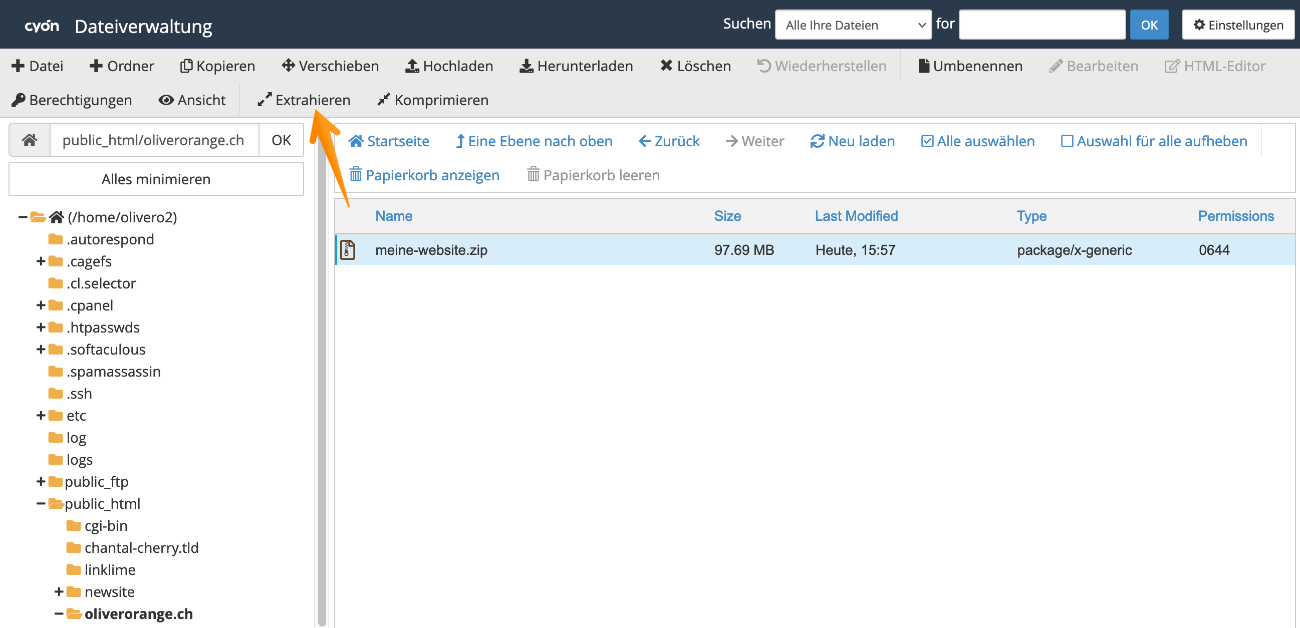
Datei entpacken/extrahieren - 6
-
Damit die Daten deiner Website über die Domain gefunden werden, müssen sich diese jedoch direkt im definierten Zielverzeichnis befinden. Deshalb gilt es diese zu verschieben.
Gehe dazu in das erstellte Verzeichnis, in unserem Beispiel
meine-website, und wähle alle sich darin befindlichen Dateien und Ordner aus. Klicke im Menü auf «Verschieben» und ändere im aufgehenden Fenster das Verzeichnis, sodass die Daten direkt in den Zielordner deiner Domain verschoben werden. In unserem Beispiel ändern wir den Pfad von/public_html/oliverorange.ch/meine-websitezu/public_html/oliverorange.ch.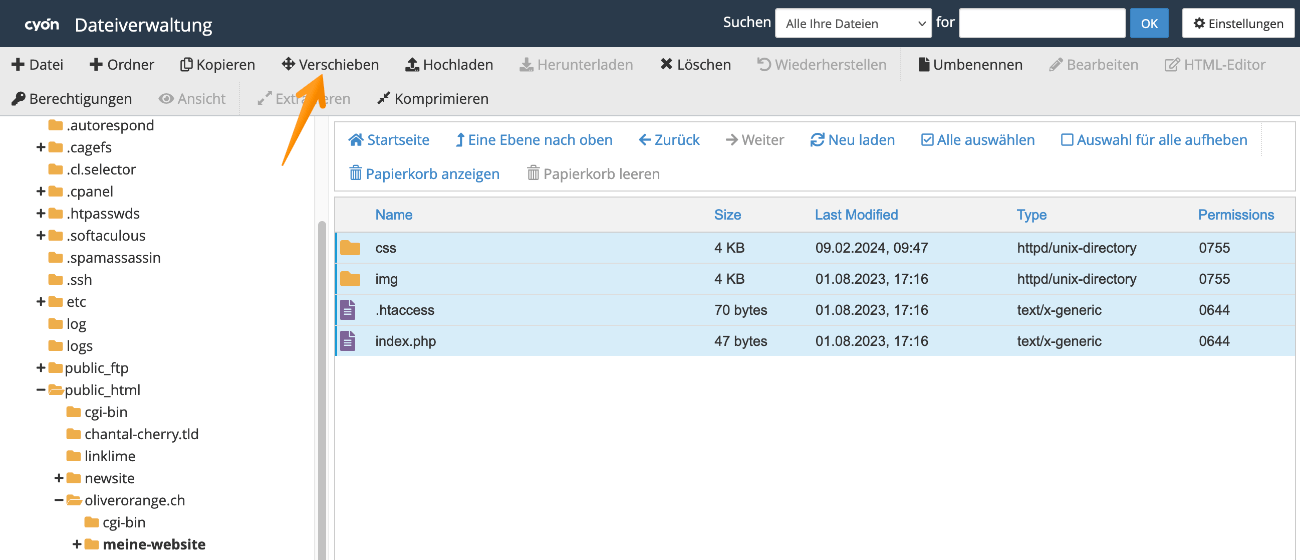
Daten verschieben - 7
- Nun befinden sich alle Daten am richtigen Ort. Die hochgeladene ZIP-Datei und der nun leere Ordner
meine-websitekönnen entfernt werden über den Menüpunkt «Löschen».
Benötigt deine Website eine Datenbank, so kannst du gemäss dem Artikel «Datenbank erstellen» eine Datenbank erstellen und danach in der Konfigurationsdatei deiner Applikation die nötigen Angaben hinterlegen. Falls du Daten einer lokalen Datenbank importieren möchtest, so folge der Anleitung «Datenbank importieren».
- Kategorien
-
Daten-Transfer